Іноді, користуючись смартфоном, не вдається створити високошвидкісне підключення до інтернету, але потрібно завантажити якусь гру або щось ще. Тому варто знати, як програму з компа встановити на Андроїд.
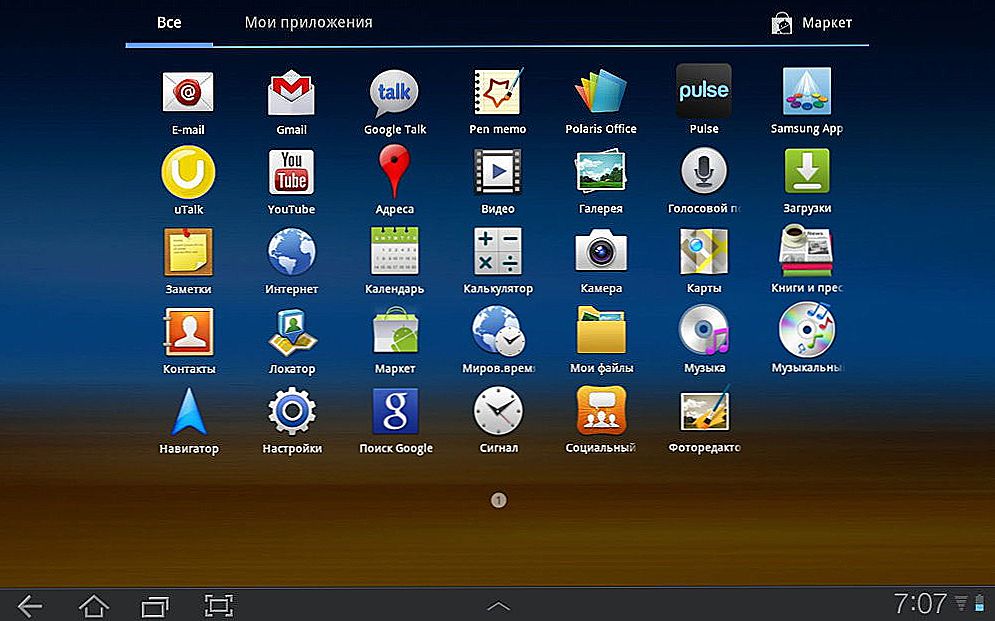
Завантажені програми через комп'ютер легко встановити на телефон Android
Буває, що через ПК це зробити набагато легше. Тим більше деякі доповнення в офіційному магазині Google Play чомусь не хочуть встановлюватися і завантажити їх з комп'ютера, а потім перекинути на пристрій буде набагато легше. Здійснити це можна в кілька простих кроків.
зміст
- 1 Міняємо налаштування пристрою
- 2 Викачуємо на ПК
- 3 перекидаємо установник
- 3.1 через USB
- 3.2 Карта пам'яті
- 4 запускаємо інсталятор
Міняємо налаштування пристрою
Залежно від телефону Андроїд можна так просто перекинути ПО з комп'ютера і встановити їх. Перед цим потрібно дозволити пристроям установлювати з непізнаних джерел:
- Відкриваємо налаштування.
- Знаходимо пункт "Додатки".
- Знаходимо і ставимо галочку на пункті, який буде називатися приблизно так: "Невідомі джерела" - на різних версіях Андроїд буде виглядати по-різному, але значення залишається одним і тим же.
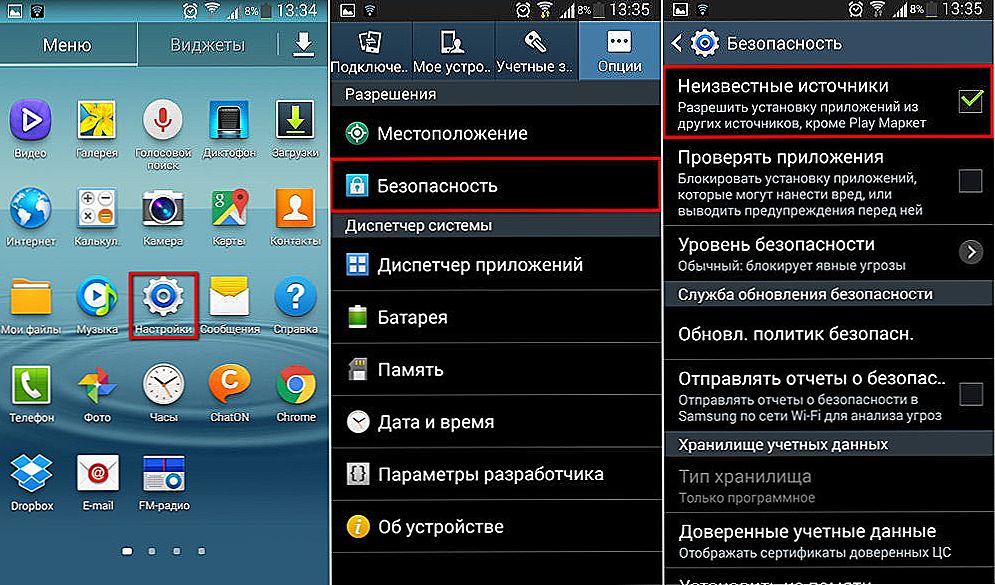
Дозвольте іншим джерелам встановлювати додатки на вашому пристрої
Викачуємо на ПК
Файли, які є для ОС Android інсталяторами додатків, мають розширення apk. Саме такий інсталятор потрібно завантажити, якщо ви хочете юзати будь-яке ПЗ, викачане з комп'ютера.
Знайти їх можна як в веб-версії Google Play (офіційного магазину додатків для Android), так і на сайтах різних програм, які пропонують Андроїд-версію свого продукту. Якщо вас цікавить якась конкретна гра або утиліта, то кращим рішенням буде відвідати сайт розробника і завантажити там останню версію: в Google Play іноді бувають проблеми при завантаженні деяких доповнень.

Скачайте apk файл з google play або сайту-розробника
перекидаємо установник
Тепер необхідно перекинути файл з розширенням apk на свій девайс. Зробити це можна кількома способами: за допомогою Wi-Fi, USB, Bluetooth або закинути через SD-карту.
Виберемо два найпоширеніших: перекинемо інсталятор через USB і через SD-карту. Це набагато простіше, разом з тим багато хто користується якраз цими методами.
через USB
Для цього потрібно просто підключити Андроїд-девайс до ПК через USB-кабель. Потім дозволяємо обмін файлів.Після цього з комп'ютера можна буде переглядати всі дані з системи Android, а також додавати свої.
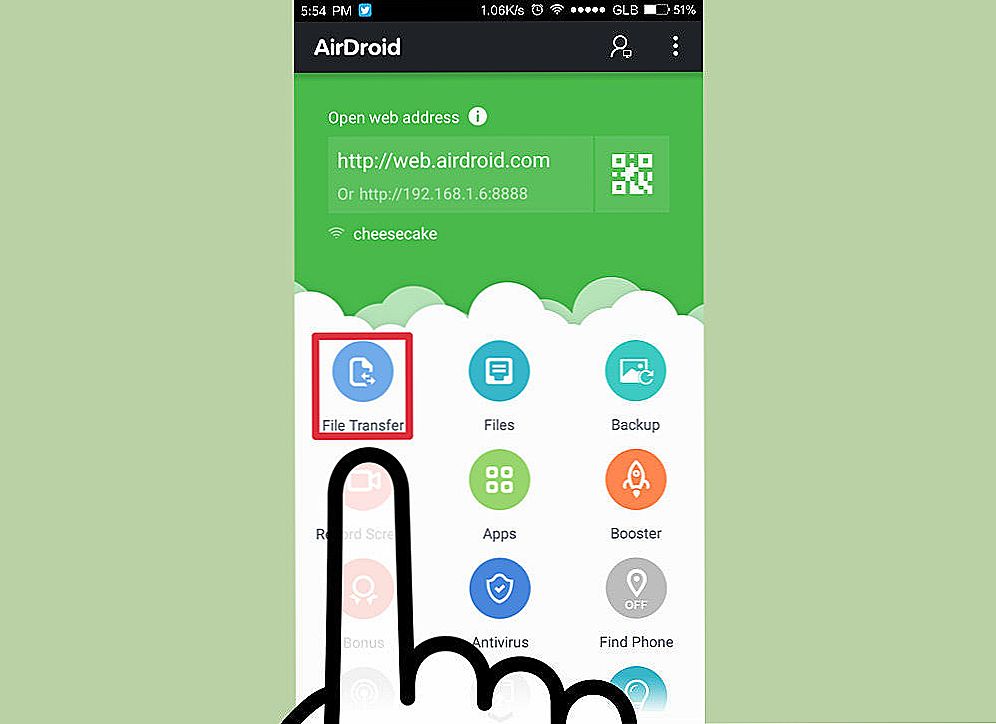
Дозвольте обмін файлами між телефоном і комп'ютером
Тепер просто перекидаємо файл з розширенням apk в одну з папок в директорії системи. Краще вибрати папку, яку ви потім легко знайдете, наприклад, "Завантаження / Downloads".
Карта пам'яті
Через SD-карту перекинути установник також легко. Для цього просто підключаємо її до ноутбука через кардрідер або спеціальний адаптер.
Якщо ви раніше вже використовували SD-карту як сховище даних в Android-планшеті або смартфоні, то ви побачите вже створену директорію папок Андроїд. Тоді просто перекидаємо інсталятор так само, як це було описано вище.
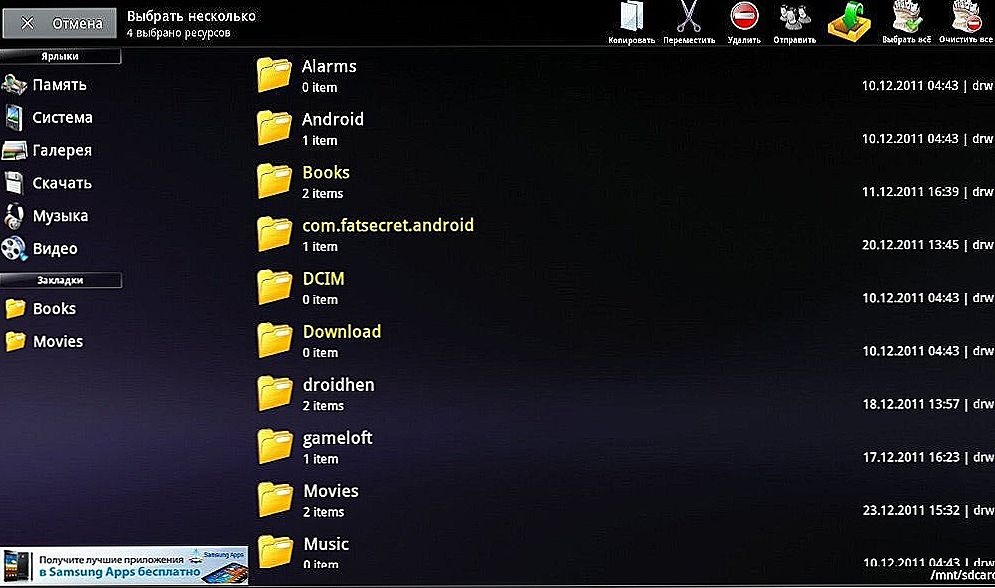
Перекиньте інсталятор в директорію папок Андроїд
Якщо SD-карту ви тільки що придбали або користувалися десь ще, то просто скидаємо apk-файл з комп'ютера у зручний для нас розташування. Після чого підключаємо карту до Android. Після цього залишається тільки встановити.
До речі, встановити доповнення до свого девайсу на карту пам'яті в такий спосіб не вийде. У підсумку вона все одно буде розташована в пам'яті гаджета. Якщо ви бажаєте перенести частину ПО в зовнішню пам'ять, вам необхідно в "Налаштуваннях", в пункті "Додатки" знайти всі програми, які можна розташувати на карті.Зробити це можна, відкривши вкладку, що стосується знімного накопичувача. Там же ви зможете перекинути то, що вам потрібно, на знімний накопичувач.
запускаємо інсталятор
Отже, нам вдалося перемістити файл для установки в Android-девайс. Тепер необхідно запустити його, щоб ми змогли отримати готову для роботи гру, клієнт або утиліту.
Зробити це можна, використовуючи файловий менеджер. Як правило, така утиліта вже встановлена в систему. Наприклад, ES Провідник або Total Commander.
За допомогою файлового менеджера знаходимо установник там, куди ми його перемістили, і запускаємо. Додатки Андроїд зазвичай встановлюються досить швидко.

Сподіваємося, наші поради допомогли вам встановлювати додатки на Android через комп'ютер
Як можна помітити, встановити ПО на Android за допомогою комп'ютера досить легко. Це можна виконати, використовуючи звичайний USB-кабель або SD-карту, а також файловий менеджер.












